在局域网中,很多电脑系统用户都会碰到需要共享文件的情况。不过,有些用户在共享文件夹的时候,就会遭遇没有启动服务器服务情况,那么当出现这种情况后如何进行处理呢?下面,小编给大家分享共享文件时提示没有启动文件服务器服务的处理技巧。
有用户在使用电脑时,难免会使用到电脑共享文件时,有用户在使用共享文件出现故障,这不,有用户就遇到出现以下错误:没有启动服务器服务”。怎么办?用户顿时都蒙了,一时半会儿的,下面,小编给大家带来了共享文件时提示没有启动文件服务器服务的处理图文。
共享文件时提示没有启动文件服务器服务怎么办
找到“我的电脑”图标,右击鼠标,选择“管理”
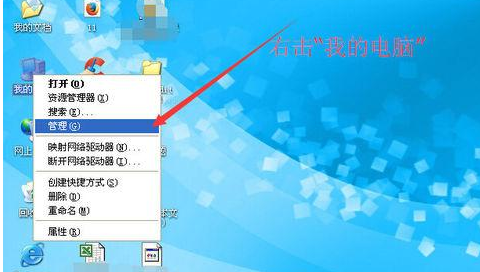
图解1
在弹出的“计算机管理”窗口中,双击“服务和应用程序”
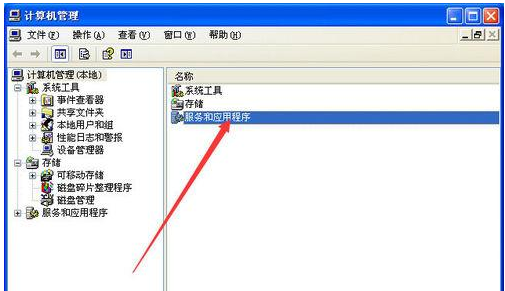
图解2
接着双击“服务”
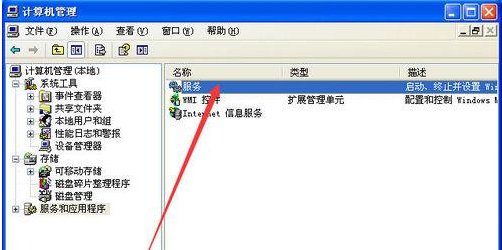
图解3
找到“Server”服务,双击该服务。
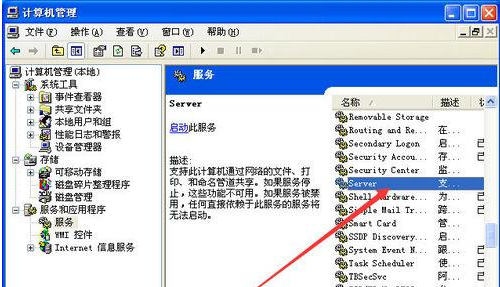
图解4
可以看到该服务已经停止了,所以文件夹共享不能完成。我们单击“启动”按钮
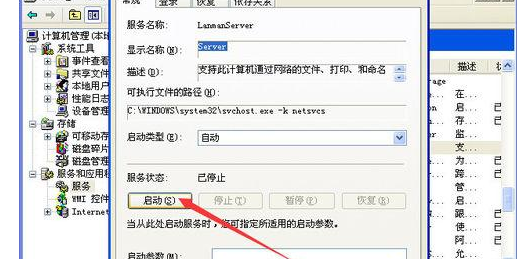
图解5
稍等片刻,该服务就能启动完成了,这时我们可以看到红圈中的服务状态是“已启动”了,单击“确定”按钮即可。
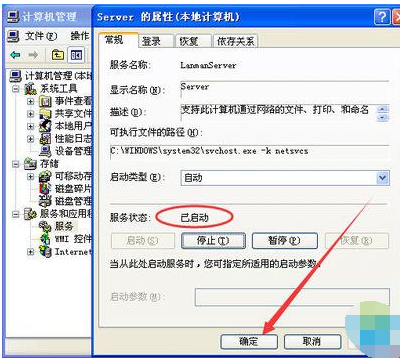
图解6
以上就是共享文件时提示没有启动文件服务器服务的处理经验。